如何将一张图片分成三张
1、第一步:打开ps软件,使用快捷键Ctrl+O键,选择一张需要分成三张的图片,单击“打开”按钮。
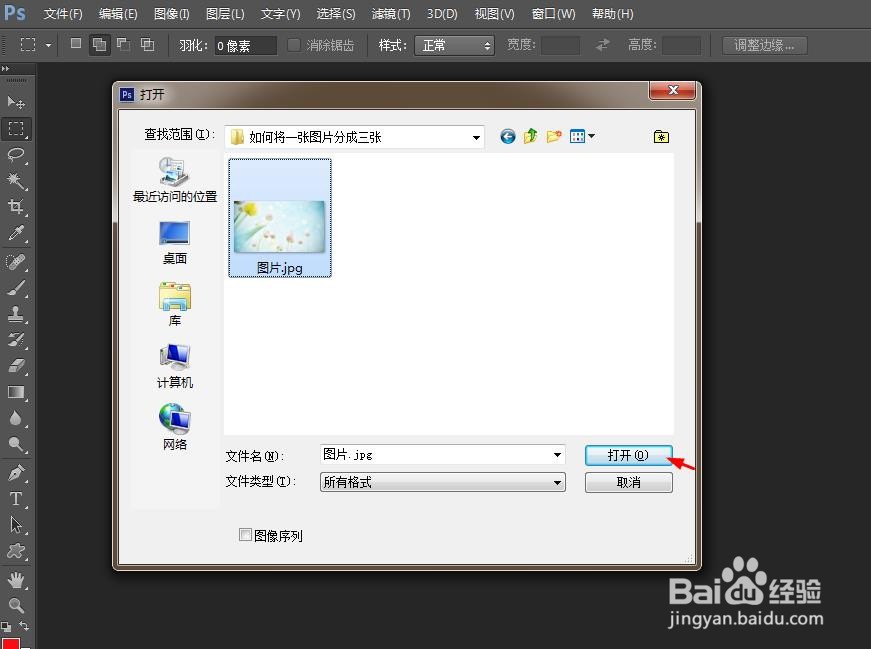

2、第二步:在左侧的工具栏中,选择“切片选择工具”。
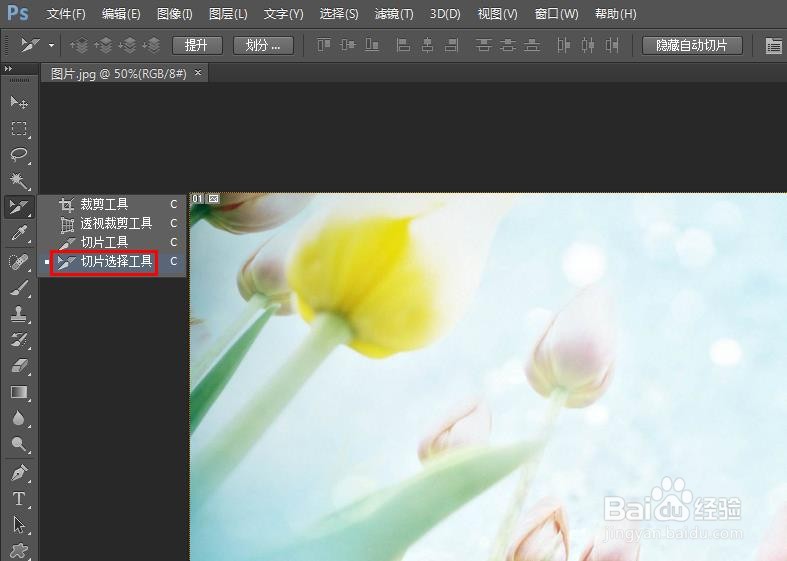
3、第三步:在图片中,单击鼠标右键,选择“划分切片”选项。
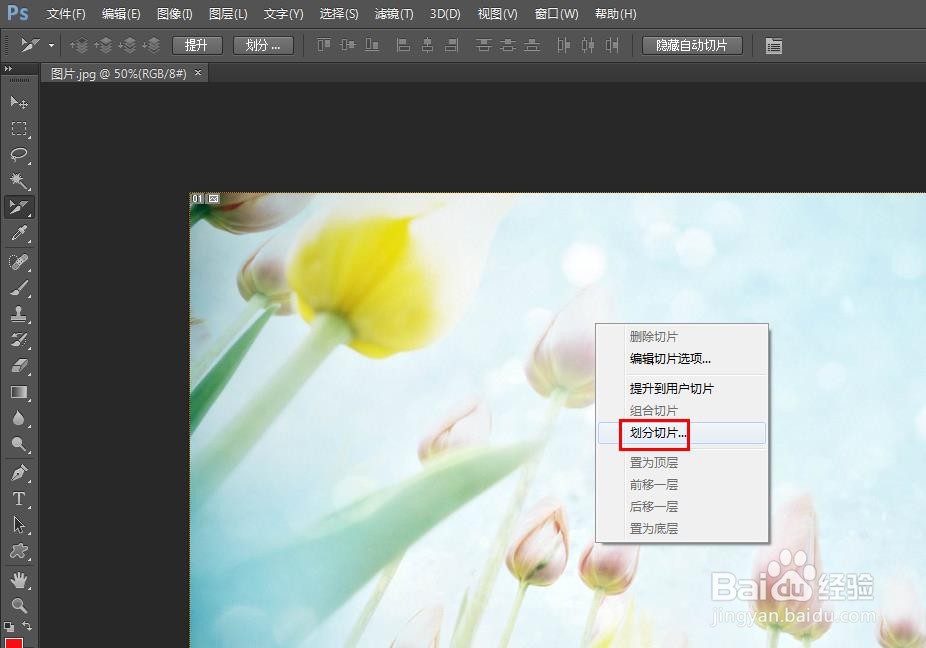
4、第四步:在弹出的划分切片对话框中,勾选上“垂直划分”,数量填3,单击“确定”按钮。

5、第五步:如下图所示,图片被分成三份。

6、第六步:选择菜单栏“文件”中的“存储为Web所用格式”。
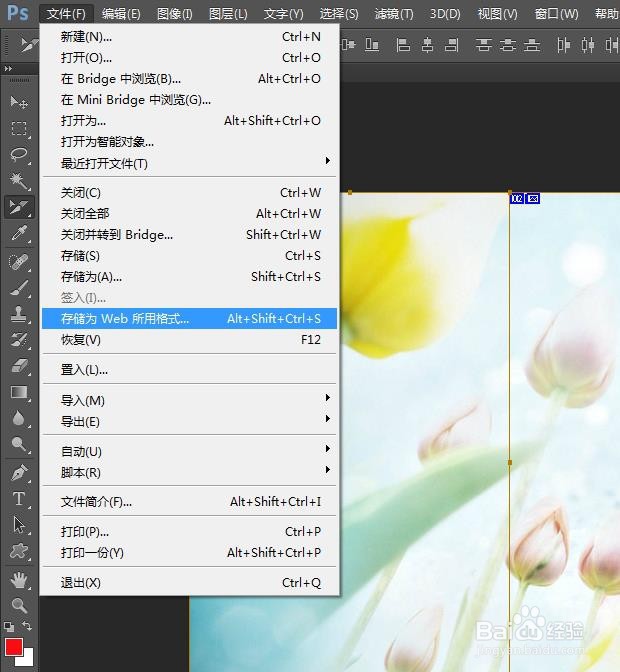
7、第七步:在弹出的对话框中,单击“存储”按钮,完成图片分成三张的操作。

声明:本网站引用、摘录或转载内容仅供网站访问者交流或参考,不代表本站立场,如存在版权或非法内容,请联系站长删除,联系邮箱:site.kefu@qq.com。
阅读量:60
阅读量:196
阅读量:191
阅读量:69
阅读量:54